Jedwali la yaliyomo
Unataka kuvuta ndani na nje kwa uhuru unapofanyia kazi sehemu mahususi ya muundo wako? Kwa kweli, kila wakati unapaswa kuvuta ndani na nje ili kuangalia na kurekebisha muundo wako. Karibu haiwezekani kuunda muundo kamili bila kukuza.
Kama mbuni wa picha mwenyewe, mimi hufanya amri nyingi zaidi na kutoa (kwenye Mac) ili kuvuta ndani na nje wakati wa kazi yangu kila siku. Mara nyingi mimi huitumia pamoja na zana ya kalamu ninapounda picha za vekta, kingo laini, angalia mara mbili kazi yangu ya sanaa, n.k. Niamini, ni muhimu sana.
Katika makala haya, utajifunza njia nne kati ya nyingi za kuvuta karibu au kuvuta nje katika Adobe Illustrator.
Weka programu yako ya Ai tayari.
Njia 4 za Kuvuta Karibu au Kupunguza Adobe Illustrator
Picha za skrini na njia za mkato zilizotajwa ni kutoka kwa Mac, toleo la Windows linaweza kuwa tofauti kidogo. Kwa njia za mkato, badilisha kitufe cha Amri kiwe Ctrl ufunguo na ubadilishe 5> Chaguo hadi Alt .
Unaweza kusogeza eneo lako la kazi kwa kutumia mikato ya kibodi rahisi zaidi, au ukipendelea kuifanya wewe mwenyewe, kuna chaguo pia. Nitaanza na njia inayotumika sana.
1. Njia ya mkato ya Kibodi
Ninatumia Command plus na minus kama vile nitumia Command Z. Ndiyo, mikato ya kibodi ya kuvuta ndani ni Command + na kwa kuvuta nje ni Amri - , ina maana sawa?
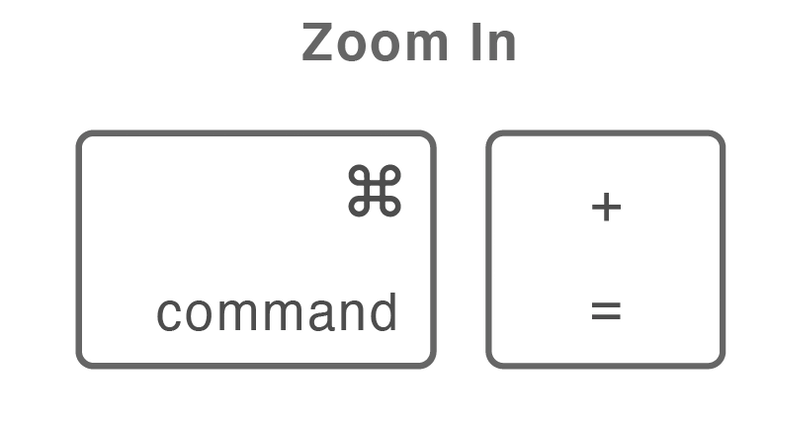
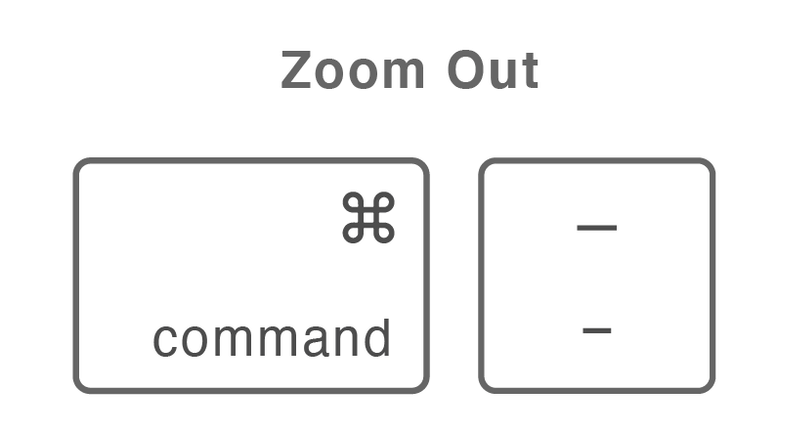
Mimi sanainapendekeza kukumbuka mikato ya kibodi ya kukuza kwa sababu hukuruhusu kuvinjari eneo lako la kazi kwa uhuru na kwa ufanisi.
2. Zana ya Kukuza ( Z )
Zana ya kukuza hukuruhusu kuvuta ndani na nje kwa haraka kwa kubofya Ubao wako wa Sanaa. Bonyeza Z kwenye kibodi ili kutumia zana ya kukuza.
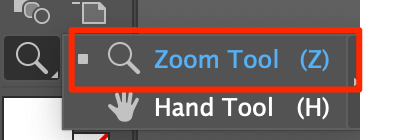
Au unaweza kuisanidi kwenye upau wako wa vidhibiti. Hariri Upauzana > Abiri > Zana ya Kuza .
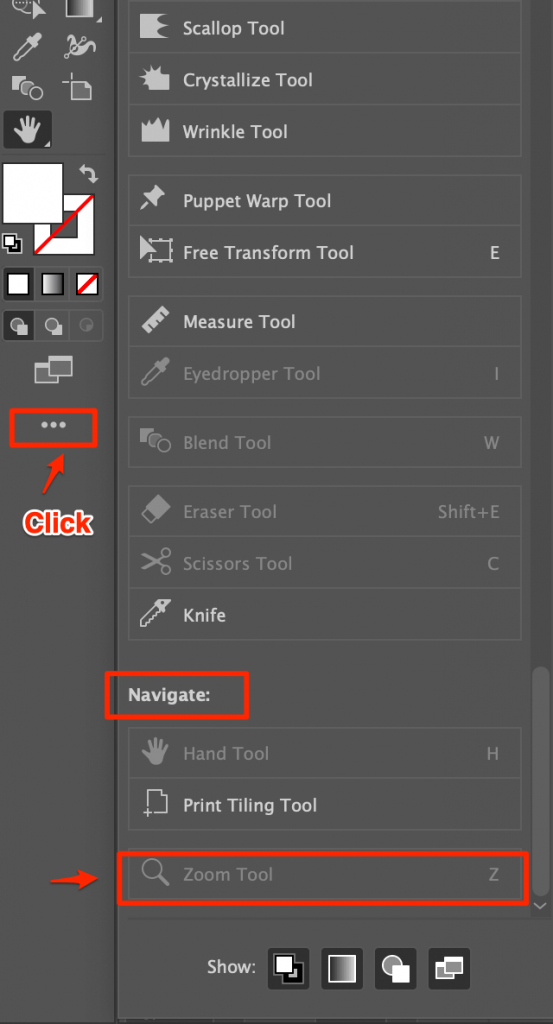
Unaweza kubofya mara mbili au moja. Mbofyo mmoja hukuruhusu kuvuta karibu kwa kipimo kidogo, na kubofya mara mbili hukuruhusu kukuza mara mbili ya asilimia ya kipimo cha eneo lako la kazi la sasa.
3. Zana ya Mkono ( H )
Zana ya mkono hutumiwa mara nyingi pamoja na zana ya kukuza ili kusogeza karibu na ubao wa sanaa kwa urahisi. Unaweza kutumia zana ya mkono kwa muda hata unapotumia zana nyingine (isipokuwa unapokuwa unatumia Aina ya zana. Katika hali hii, kushikilia upau wa nafasi kutatengeneza nafasi za ziada pekee.)
Unapokuwa na zana ya mkono. ( H ) imechaguliwa, bofya na uburute ili kusogeza ubao wa sanaa. Iwapo unataka tu kuitumia haraka sana kuangalia kitu, shikilia tu upau wa nafasi, bofya na uburute hadi eneo la kazi unalotaka.
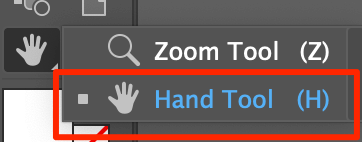
Unaweza pia kutumia zana ya mkono ili kukuza, kushikilia kitufe cha Chaguo ( Alt) pamoja, na kisha usogeza kipanya chako juu ili kukuza nje na chini ili kuvuta ndani.
4. Tazama Menyu
Huenda hii ndiyo njia ya mwongozo zaidi ya kukuza Kielezi. Nenda kwamenyu ya juu Tazama > Kuza Ndani au Zoom Out . Huenda ikabidi ubofye mara nyingi ikiwa unakuza ndani kwa kiwango kikubwa.
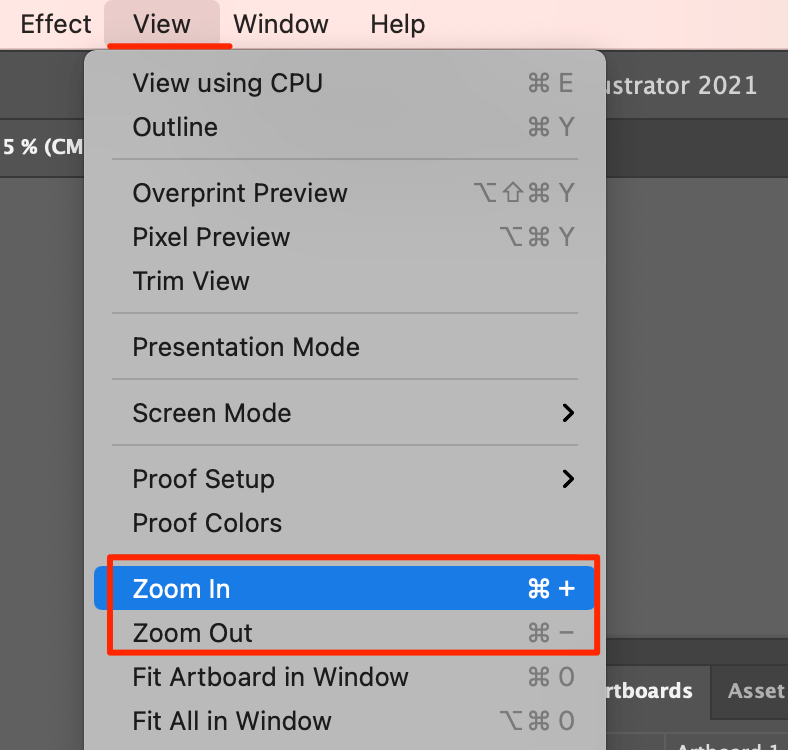
Njia nyingine ya kufanya hivyo ni kubadilisha mwenyewe asilimia kutoka sehemu ya chini kushoto ya hati.
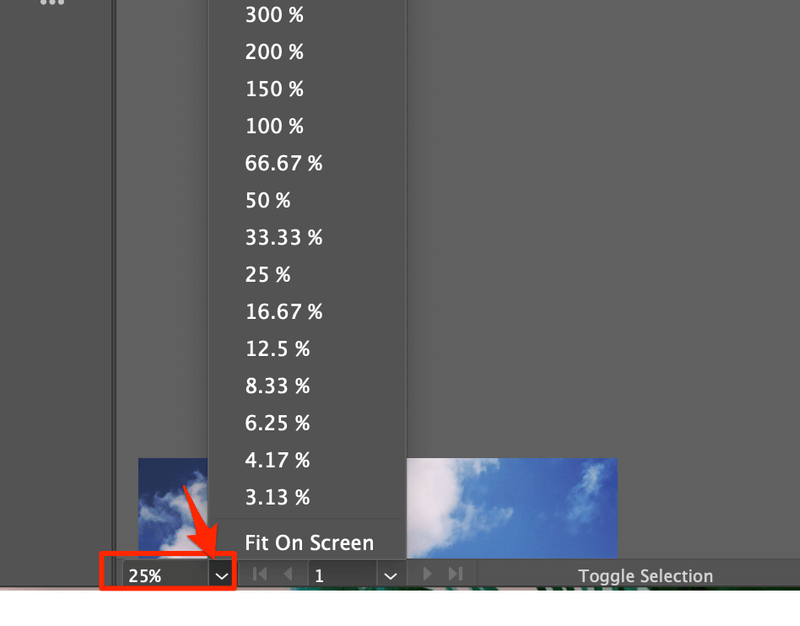
Maswali Yanayoulizwa Mara kwa Mara
Unaweza pia kutaka kujua maswali haya ambayo marafiki wako wa wabunifu wanayo.
Kuza kwa uhuishaji katika Kielelezo ni nini?
Kuza Uhuishaji hukuruhusu kuvuta vizuri katika Adobe Illustrator. Unawezesha ukuzaji wa uhuishaji kutoka kwa menyu ya juu Kielelezo > Mapendeleo > Utendaji .
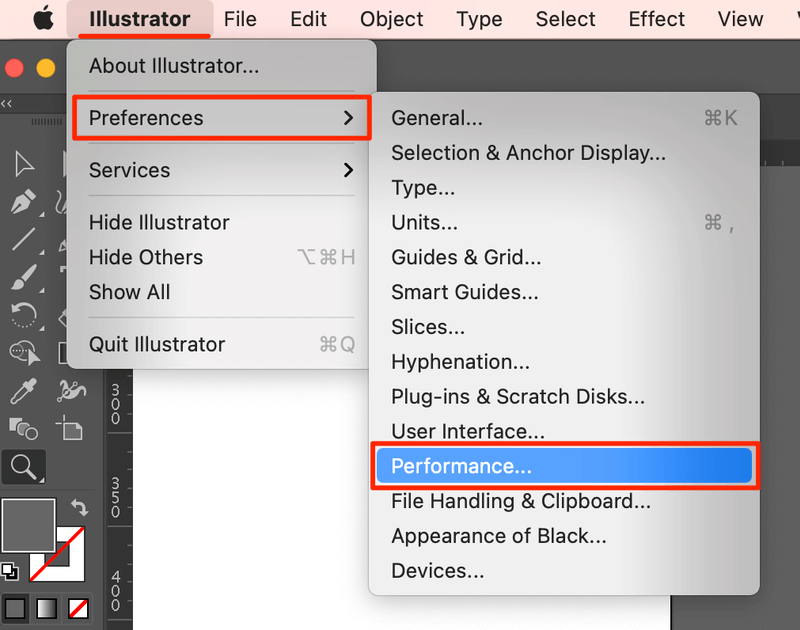
Na kisha angalia Animated Zoom .
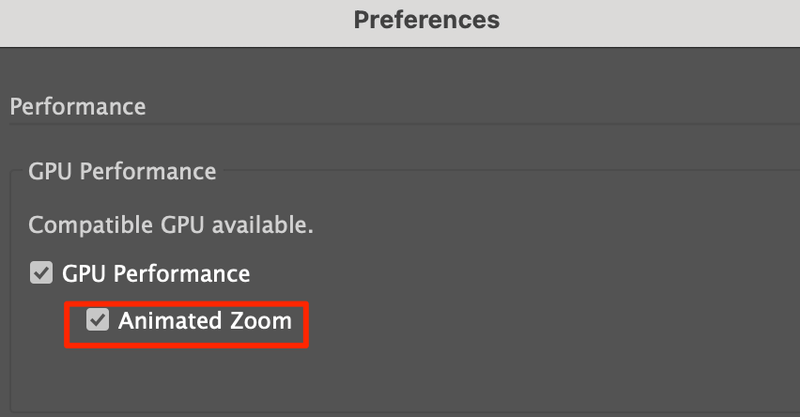
Je, ninawezaje kubadilisha mipangilio ya kukuza katika Illustrator?
Unaweza kubadilisha mipangilio ya kukuza katika Mapendeleo > Utendaji wa GPU .
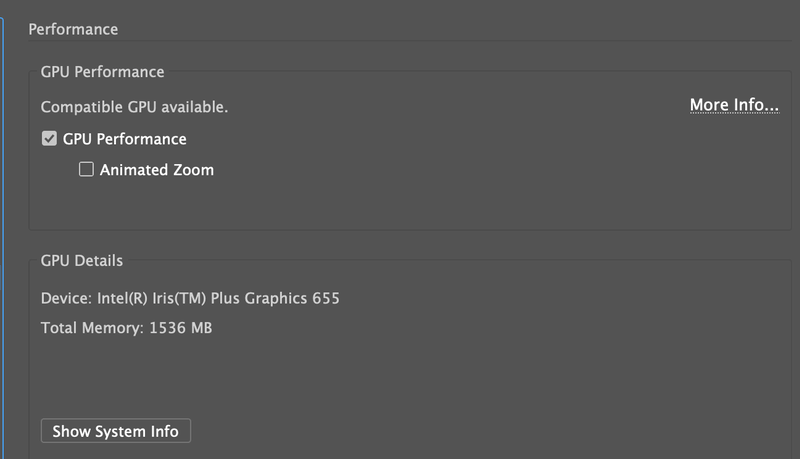
Je, ninawezaje kukuza Adobe Illustrator kwa haraka?
Ikiwa ungependa kukuza haraka kwa kiwango kikubwa, njia bora ni kutumia zana ya kukuza. Bonyeza Z kwenye kibodi kisha ubofye Ubao wa Sanaa ili kuvuta ndani na ubonyeze kitufe cha Chaguo kisha ubofye Ubao wa Sanaa ili kuvuta nje.
Yote Yanategemea Wewe!
Kuna njia mbalimbali za kuvuta ndani na nje katika Adobe Illustrator. Inategemea matumizi tofauti, labda ungependa kutazama mchoro wa muhtasari, kwa hivyo unaweza kuchagua asilimia katika mibofyo miwili badala ya kutumia kibodi kukuza polepole.
Unachagua 🙂

